显卡安装
步骤一、取出显卡
拿到显卡先取下图示显卡金手指处的保护套和图示左侧显卡视频接口的硅胶塞

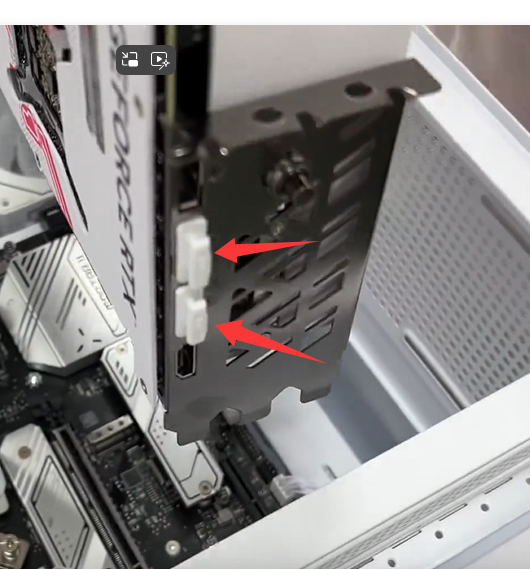
步骤二、拆下机箱玻璃侧板
机箱玻璃侧板注意边缘部分一般分为四种
1、边缘部分有螺丝就是需要拧下螺丝打开,推着玻璃侧板平行滑动就行

2、边缘部分有图示类卡扣或是凹槽直接往外扣开即可



3、少部分机箱直接拧开侧板四个角螺丝即可拆下

4、边缘部分观察什么没有的话。推着玻璃侧板平行滑动就行哦
步骤三、拆卸机箱的挡板
根据图示箭头拆下显卡位置的机箱挡板并取下该位置的螺丝。
显卡的挡板拆卸教程
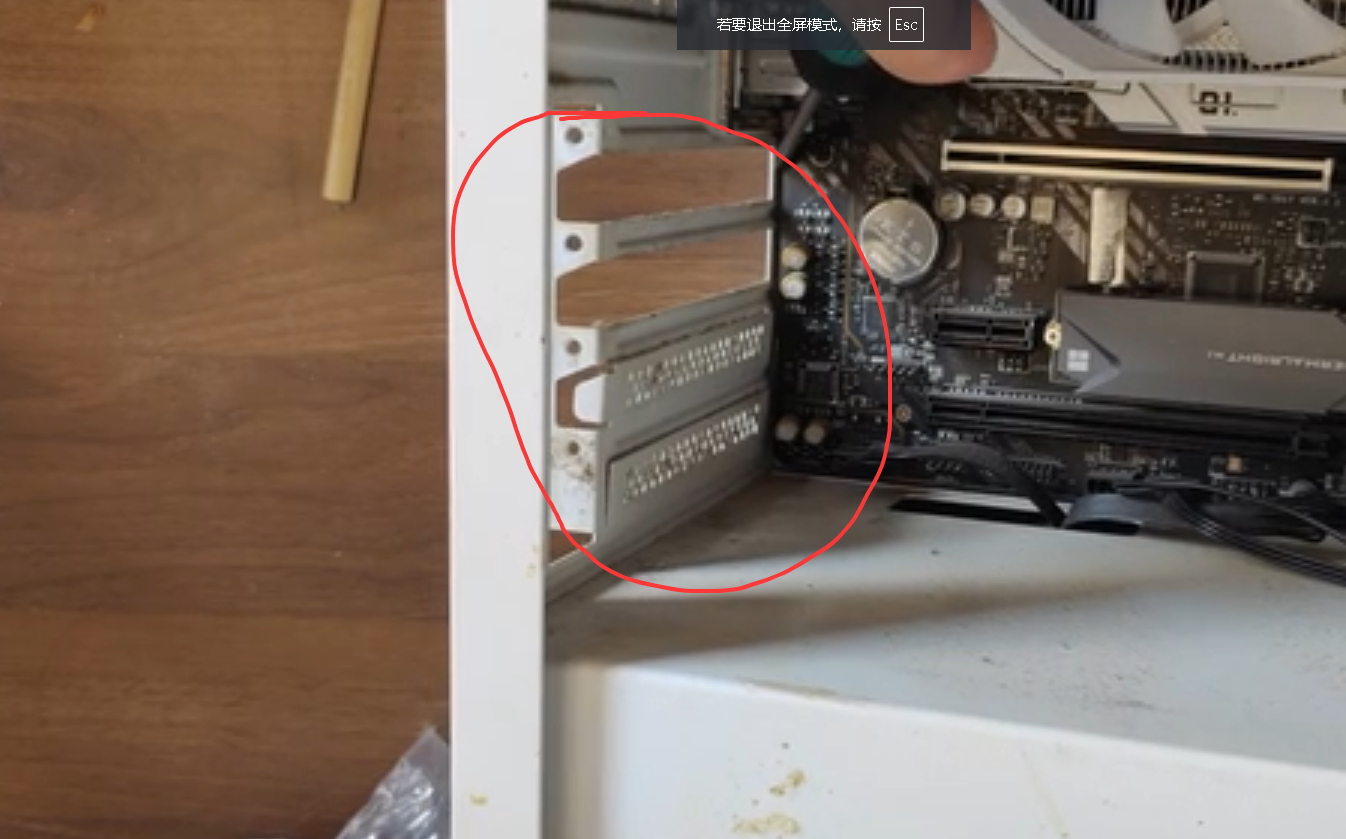
步骤四、安装显卡
显卡安装教程




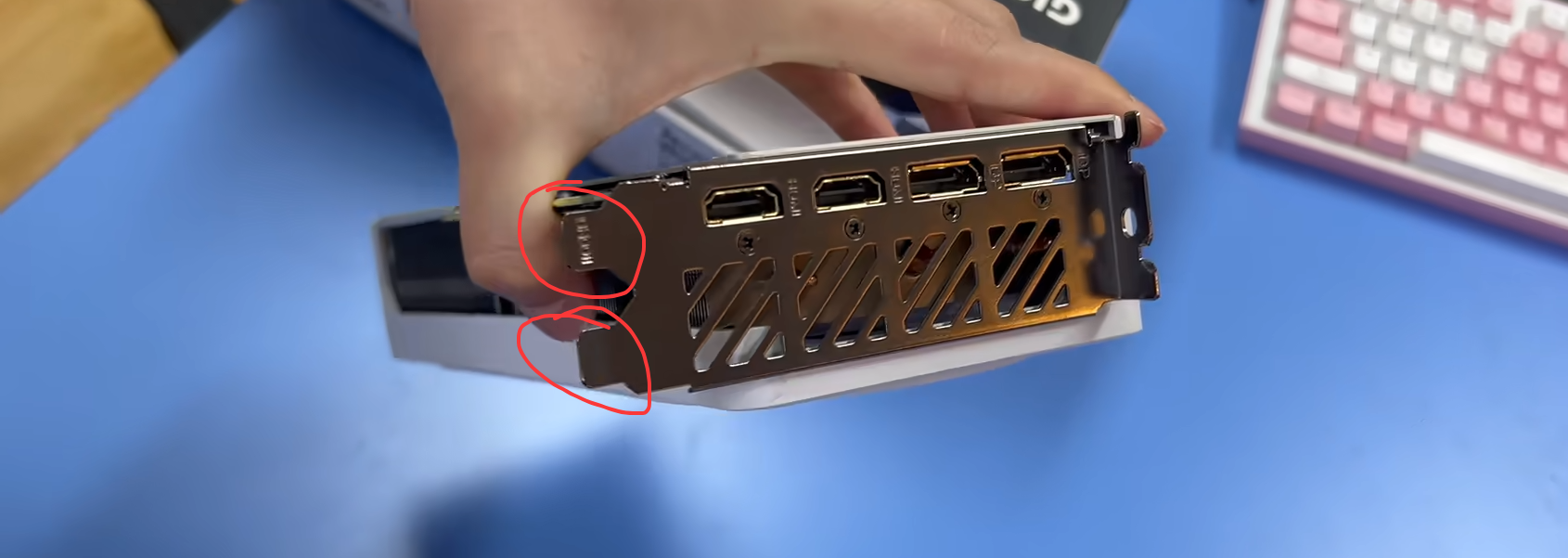

双手拿住显卡左右两端,将显卡垂直对准主板卡槽插到底。插入后有轻微的卡扣回弹声响,需要保证图示画圈位置的显卡金色部分不能露出。
注意!!!插入后如果不放心想要拆下重插,一定需要摁住显卡卡扣后再拔显卡

显卡插好后。螺丝孔位会处于对齐的状态。新机箱可能会有略微偏移,从机箱外侧往里挤一下机箱挡板位置即可.无误后装上之前拆下的两颗螺丝。显卡安装就已经完成大半了。

接下来接上显卡供电线(供电线在机箱里面可以找到)。观察显卡接口有多少个孔。不管线有多少,显卡接口能够接满即可,多余线只是用来兼容不同接口型号的。多余的线塞到不会碰到扇叶的位置即可。


1、8孔:没有顺序随便接入一根8孔(6+2可拆装)的PCIE供电线
2、3个8孔:一般机箱内提供的PCIE线有两根一根是有2个PCIE插头,一根一个PCIE插头。全部接上显卡
3、12孔:机箱内找12孔供电线(线上写有450W或者550W或者600W的标识,一般是4070以上的显卡)
每个8孔的PCIE插头是可拆装的,如果是6孔+2孔的线可以观察图示红圈位置扣上,组装成8孔线接上显卡就行。




插入12孔供电线注意手捏住图示位置,插进去后左右轻微扭动往里插到底,保证无缝隙

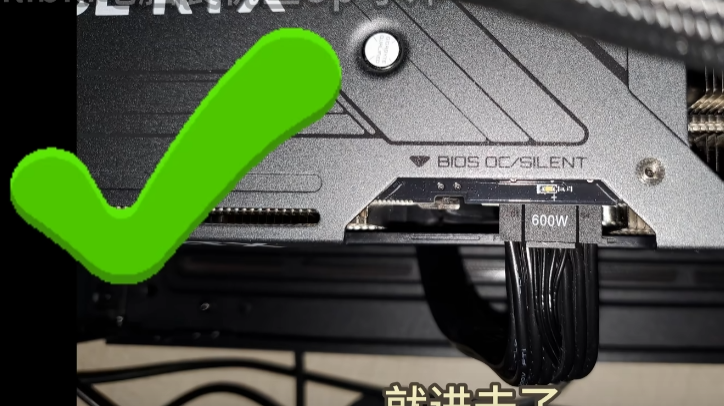

少数显卡接口与机箱内现有线材不匹配。再去查看显卡盒内是否有转接线,接入原理与上述一样
步骤五、接线
显示接线
1、显示器需要接上自身供电线 与插座连接 下图1号红色标记
2、接上视频连接线 与主机显卡连接 下图2号红色标记


电源
主机需要接电源供电线 与插座链连接

注意!!!一定要打开显示器的显示开关
下图常用视频接口型号,如果开机显示屏幕无信号可以尝试按显示器的设置按钮进行接口的相应信号源选择

